Я не могу ничего закачать в новый планшет самсунг таб 3 , даже с плей маркета, постоянно выходит на экран неизвестная ошибка 110. помогите пожалуйста.
Комментарии (1):
Я не могу ничего закачать в новый планшет самсунг таб 3 , даже с плей маркета, постоянно выходит на экран неизвестная ошибка 110. помогите пожалуйста. Хумоюн Назирзода 5 августа 2015
8 834 просмотра
Люди с такой же проблемой (9)
боразыдэ 29 декабря 2022
Не обнавляються приложение а когда пытаюсь что ниьудь скачять выдаюь ошыбку айесо 20 октября 2022
гырюр 30 сентября 2022
Здраствуйте что делат если не устанавливается игра на планшет Samsung Galaxy Tab E жошилюй 9 сентября 2022
У меня планшет самсунг галакси таб3 не входит в плей маркет води акации и пароль он пишите неполадки и попробуйте пожелания а до этого был плей маркет дыпюдек 12 мая 2022
После удаления всех настроек и чистки планшета ничего теперь не скачивания и не поддерживает пртложения фэхувы 22 октября 2020
У меня нечиго не устанавливает планшет samsung galaxy tab 3 раньше устанвливал потом я сбросила все данные и Т все он начинает устанавливать и не устанавливает пишет ошибка а в плей маркете ошибка 110. ПОМОГИТЕ ПОЖАЛУЙСТА офям 27 ноября 2015
Youtube не работает на Samsung TAB что делать???
Лучшее решение

эксперт
25 553 решения
В данной ситуации, предлагаю несколько решений:
1. Попробуйте очистить кэш и данные сервисов Google Play. Для этого:
— Зайдите в настройки устройства.
— Выберите «Приложения».
— Найдите сервисы Google Play и нажмите на него.
— Нажмите на «Очистить кэш» и «Очистить данные».
2. Удалите аккаунт Google и добавьте его заново. Для этого:
— Зайдите в настройки устройства.
— Выберите «Аккаунты».
— Найдите аккаунт Google и нажмите на него.
— Нажмите на «Удалить аккаунт» и подтвердите действие.
— Добавьте аккаунт заново.
3. Проверьте наличие свободного места на устройстве. Возможно, вам не хватает места для загрузки приложений.
4. Попробуйте обновить сервисы Google Play до последней версии. Для этого:
— Зайдите в сервис Google Play и откройте боковое меню.
— Выберите «Настройки».
— Прокрутите вниз и нажмите на «Версия Play Market».
— Если есть доступное обновление, нажмите на «Обновить».
Если ни одно из решений не помогло, попробуйте сбросить устройство до заводских настроек или обратиться в сервисный центр Samsung.
Источник: fixim.ru
Как скачать игры на Android
Сегодняшняя статья будет посвящена такой популярной теме, как игры для планшета самсунг. Ведь каждый современный человек видит, что устройства компании Samsung одни из самых продаваемых гаджетов на рынке компьютерных технологий. Разнообразие различных планшетов, смартфонов, аксессуаров не может не радовать изысканные вкусы покупателей.
КАК УСТАНОВИТЬ ПРИЛОЖЕНИЯ НА ПЛАНШЕТ / ТЕЛЕФОН АНДРОИД ▣- Компьютерщик
Операционная система Android – это самая популярная ОС в нашем мире, так как ее модульность и простота в использования позволяет делать со своим устройство, что-то взбредет в голову. Главной особенностью данной ОС является ее ядро, которое было взято с Linux, я надеюсь, о данном программном обеспечении уже знает каждый современный человек. Отсутствие каких-либо ограничений, неуязвимость к вирусным и прочим атакам, каждый из модулей ОС может работать отдельно, при этом, никак не влияя на другие модули и прочие достоинства, однако сегодняшняя статься об играх.
Игровой мир индустрии разнообразен и полон приключений, огромное количество все возможных хороших, великолепных и не очень игр выпускаются еженедельно, ежемесячно. Мир игр — это то, что не может быть в реальной жизни, однако попробовать это никто не запрещает. Это полет фантазии, это мечты которые никогда не сбудутся в сегодняшнее время.
И так плавными и мелкими шагами мы переходим к сути написания данной статьи.
Выбор и установка игр на планшет
Сейчас мы рассмотрим детальную инструкцию по установке игры на галакси на планшет. В данной статье на примере будет работать с планшетом Samsung Galaxy Tab 2 10.1 GT5100, который является одним из самых удачных планшетных компьютеров на операционной системе Android.

Для начала подключаемся к Интернету через Wi-Fi модуль или 3G, рекомендую подключаться через Wi-Fi, так как мобильный интернет имеет ограниченный тариф (количество метров на день), а Wi-Fi как правило имеет безлимитный интернет.
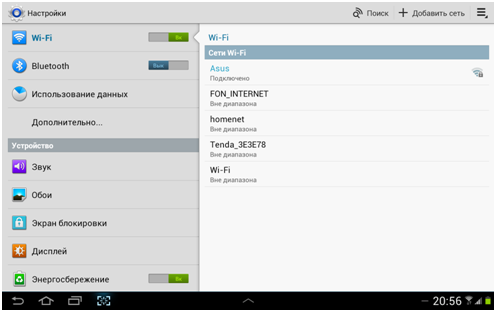
Подключения по Wi-Fi
Далее заходим в главное меню приложений (где находятся все программы) и находим ярлык программы Play Market для бесплатного скачивания различных приложений и игры на Ваше усмотрение.

Нажимаем на ярлык программы и переходим на главную страницу сервиса от компании Google.
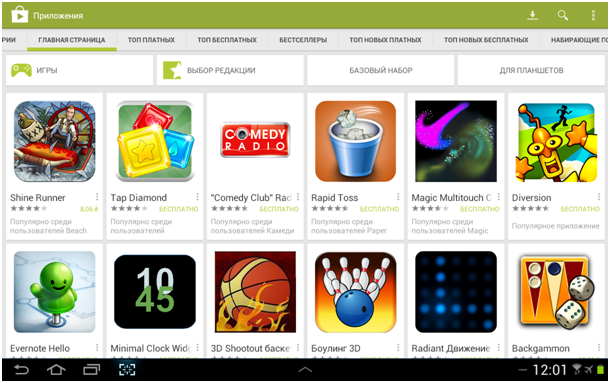
Для того, что бы игры на планшет самсунг скачать, нужно иметь электронный ящик в сервисе почта Google – Gmail. А для этого нужно на главной странице интернет-гиганта пройти регистрацию и заполнить анкету.
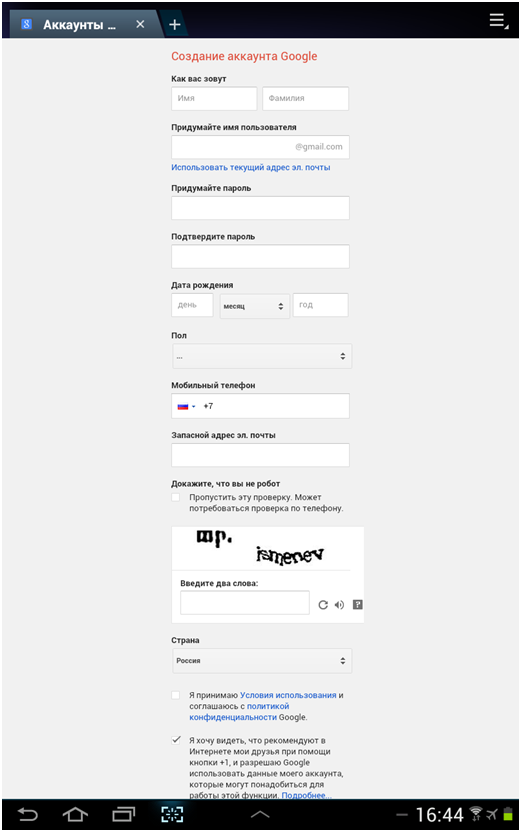
Далее опять вернутся в программу, и получить аккаунт.
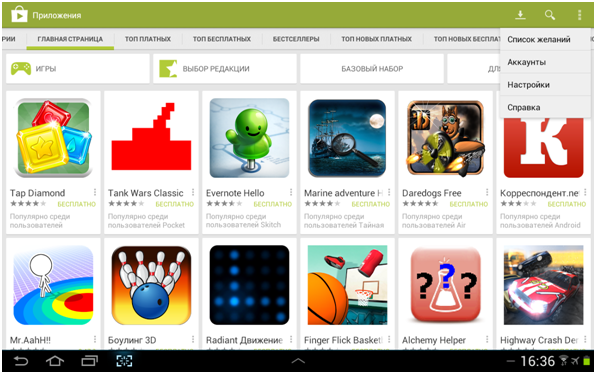
После получения собственного аккаунта, мы может без каких-либо ограничений скачивать и устанавливать любые приложения, программы и игры на свое устройство.
Важно знать, что программы бывают платные, бесплатные и условно-бесплатные.
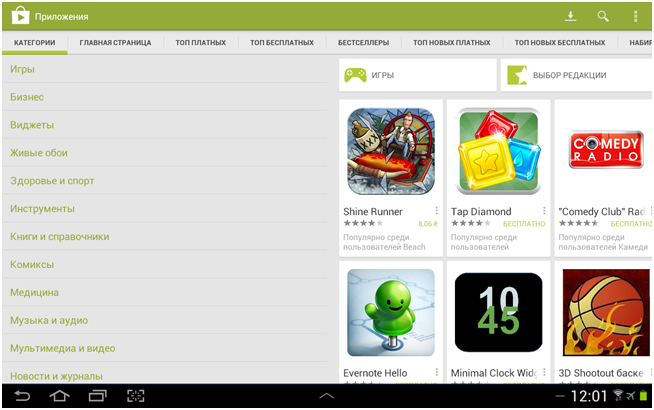
Как видим из картинки выше, все программы разбиты на тематические группы, поэтому их поиск уже намного упрощается, но сейчас речь идет об играх – переходим к пункту «Игры».
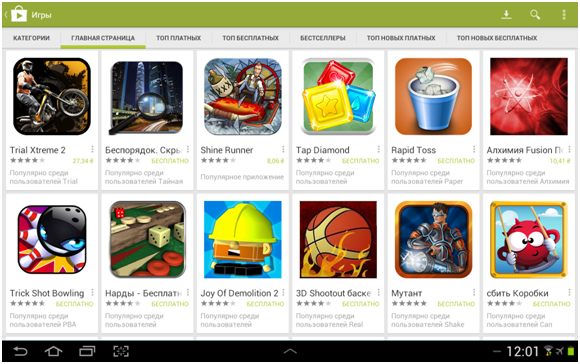
В верхней части окна Вы можете найти различные вкладки, которые при тех или иных ситуациях помогут сузить круг поиска той или иной программы или игры: топ платных и бесплатных, топ новых.
Платные игры можно заметить сразу, возле звездочек, что отображают рейтинг, и популярность приложения стоит цена зеленным цветом, стоит предупредить Вас, что если вы не уверены в том, что Вам нужна эта игры не стоит покупать ее, так как мошенников никто еще не отменял – они всегда найдут способ обдурить и заработать на этом. Если же у Вас не денег, но вы сильно хотите поиграть есть огромное количество ресурсов, которые предоставляю уже взломанные игры и совершенно бесплатно, об этом мы поговорим позже.
Сейчас на примере установим игру «Беспорядок» — вторая в списке.
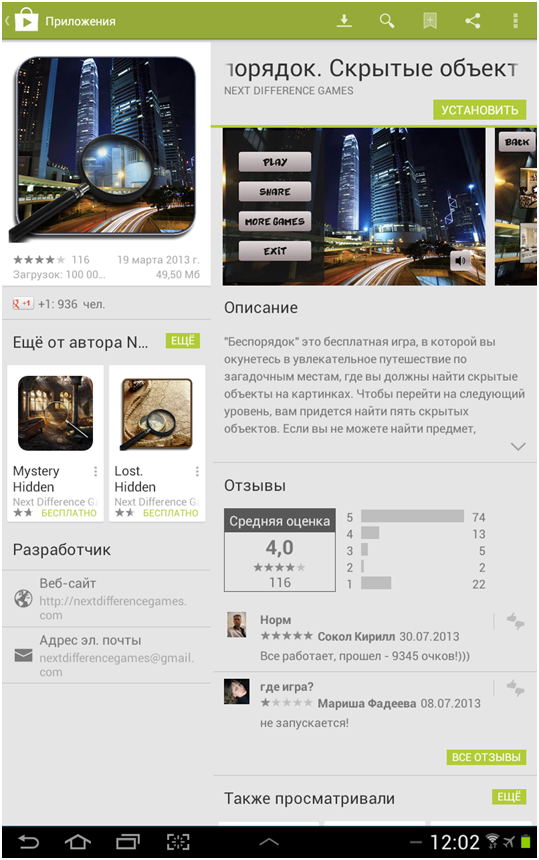
Как видим, игра имеет свою страницу описания, где Вы можете увидеть: отзывы пользователей (хорошие и не очень), рейтинг, разработчика игры, похожие игры, картинки игры, детальное описание и прочее. Но чтобы скачать игры на планшет samsung нужно нажать на кнопку установить – в верхней части окна.
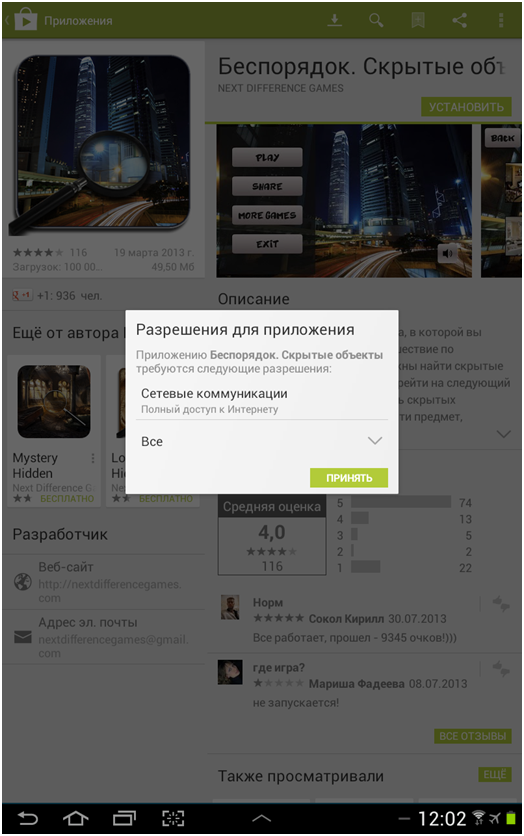
Теперь подтверждаем установку (на это следует обратить внимание). В наше время приложения используются в некоторых случаях для кражи персональных данных, номеров счетов и прочей очень важной и личной информации, при этом остается загадкой для чего обычной игре доступ к SMS и GPS-навигатору. Конечно дело Ваше, Вы можете не соглашаться и не устанавливать игру, но тогда Вы не поиграете.
Но лучше проверять, на что именно программа просит доступ, если это критично для устройства и Вас – следует незамедлительно отклонить, если нет, то просто установить антивирус и не бояться за сохранность своих данных, а также стараться не хранить данные на устройстве с активным доступом к Интернету.
Нажимаем кнопку «Принять» и ждем пока игра автоматически установиться на устройство.
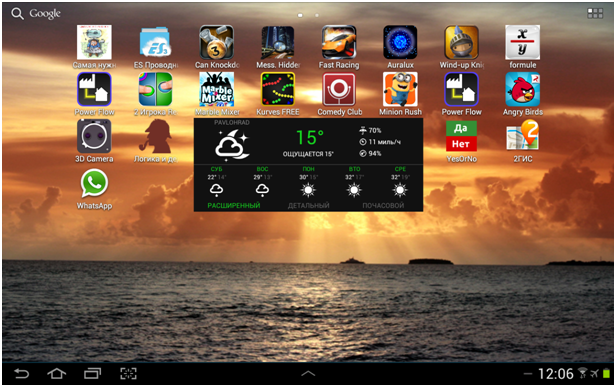
Автоматически игра помещается на рабочий стол, после перезагрузки ярлык помещается и в главное меню приложений. Наша игра под именем – Mess. Нажимаем на нее и жду пока запуститься.
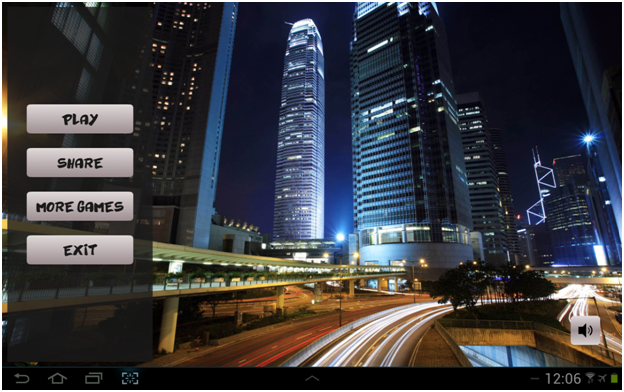
Главное меню игры
Как видим, игра установилась без каких-либо проблем, цветопередача и графика очень красивая – в большинство случаев это зависит от разработчика. Нажимаем на кнопку «Play», к сожалению, это англоязычная игра, но я думаю, каждый уже должен был выучить основные слова на английском языке, которые используются в играх.
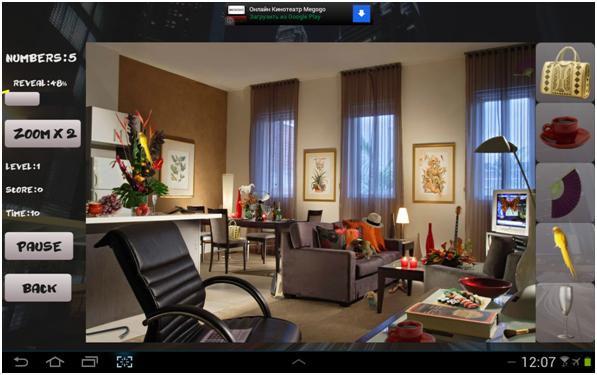
Собственно сама игра, суть игры – поиск предметов в комнате на время и очки. Как видим, игре был разрешена функция размещения рекламы – Онлайн Кинотеатр Мегого. В наше время без рекламы продержаться начинающему разработчику очень сложно, к счастью данная реклама не является навязчивой и находится далеко от игрового окна. В худшем случаи она постоянно выскакивает на полный экран, например: всем знакомый баннер рабочего стола на компьютере, но в данном случаи мы ее можем закрыть.
На этом инструкция установки игры на устройство завершена, установить другие приложения или игры можно аналогичным способом.
После установки у Вас могут возникнуть проблемы, например:
Игра не запускает;
Выключается устройство;
В таком случае нужно проверить на совместимость планшеты samsung игры. Кстати, если вы прошли регистрацию и указали свое устройство на Play Market, на странице приложений будет выводиться соответствующее окно, которое оповестит, что программа или игра совместима с Вашим устройством.
Выше мы говорили об установке игр из неофициальных источников, то есть разблокированных и взломанных игр другими разработчиками или хакерами, которые борются за справедливость и равноправие в игровом мире. Для этого Вам нужно только написать в поисковой системе «Игры на Android» или указать модель вашего устройства и зайти на сайт – выбрать понравившуюся игру или приложения, далее скачать ее обязательно на компьютер, подключить устройство к ПК, переслать установочный файл с разрешением .apk на устройство.
Далее зайти в менеджер файлов, то есть на внутреннюю или внешнюю память устройства и запустить файл на установку. Аналогичные этапы мы проходим ежедневно на компьютере, когда с сайтов скачиваем игру, далее ищем ее на компьютере и устанавливаем ее.
К дополнению, можно сказать, что от, куда бы Вы не скачивали программное обеспечение всегда есть вероятность попасть на удочку мошенников.
Источник: planshetuk.ru
Как в ручную обновить версию Android на планшете Samsung
В современном компьютерном мире, все течет и меняется с быстротой щелчка мыши. Разработчики и производители программного обеспечения стараются быстро устранять ошибки и «баги», но к сожалению для русскоязычного пользователя, эти обновления появляются (официально) с большой задержкой.
Неутомимые компьютерные энтузиасты следят за выпуском новых версий компьютерных программ и стараются выкладывать в сеть Интернет, готовые инструкции и решения для еще не адаптированных прошивок.

Каждый из нас покупал и использовал какое-либо мобильное или компьютерное устройство, и знает, что существуют программные ошибки, недочеты, скрытые «баги» и недостатки, которые можно выявить лишь используя устройство какое-то время.
Приобретя планшет Samsung Galaxy Tab 2, я радовался и восхищался возможностям и “фичами” устройства, но через некоторое время, успокоившись от новой игрушки, стал замечать “тормоза” системы, неудобное расположение элементов операционной системы, недостающие функции в некоторых программах и утилитах.
Как правило, в последующих обновлениях, уже устранены замечания и ошибки. Поэтому желания тех кто хочет, как можно быстрее установить выпущенные обновления, патчи, “фиксы”, я понимаю и поддерживаю. Однако надо понимать что без определенных знаний и навыков, процесс прошивки может закончится и повреждением устройства.
Эта пошаговая инструкция предназначается тем, кто хочет максимально быстро обновить прошивку, не разбираясь особо в понимании процесса. Всем остальным прямой путь на 4PDA.RU сайт и форум.
ЗАДАЧА:
Обновить существующую версию операционной системы Android 4.0.3 на планшете Samsung Galaxy Tab 2 10.1, Номер модели GT-P5100.
Предварительно необходимо сделать копию всех пользовательских данных и системного ПО, для последующего восстановления на обновленной системе.
Обращаю ваше внимание, что данная инструкция и файлы предназначены, только для модели GT-P5100 (3G и Wi-Fi).
Все, что вы делаете с вашим устройством, вы делаете на свой страх и риск!
ИНСТРУМЕНТЫ:
1. Программа Samsung Kies или Драйверы SAMSUNG USB Driver for Mobile Phones x86
3. Прошивка для получения ROOT доступа на планшете
5. Прошивка Android 4.1.2 — Официальная Hong Kong для модели GT-P5100 — Samsung Galaxy Tab 2 10.1 (русский язык в наличии)
6. Прошивка Android 4.0.4 — Официальная российская прошивка для модели GT-P5100 — Samsung Galaxy Tab 2 10.1
7. Прошивка Android 4.2.2 Jelly Bean — Официальная Франция для модели GT-P5100 — Samsung Galaxy Tab 2 10.1 (последняя на текущий момент 19.12.2013)
РЕШЕНИЕ:
1. Установка драйверов.
Установите программу Samsung Kies или драйверы SAMSUNG USB Driver for Mobile Phones x86 на компьютер под управлением операционной системы Windows 7.
В моем случае, только после установки Samsung Kies, программа Odin3 смогла подключится к планшету. Поэтому рекомендую установить программу, а затем закрыть ее и все процессы завершить через “Диспетчер задач Windows”.
2. Получение ROOT прав в планшете.
Для того чтобы сделать копию пользовательских и системных данных, программе TitaniumBackup необходимо получить ROOT права доступа к системным файлам. По умолчанию система работает с ограниченными правами, для защиты от повреждения и взлома.
1. Выключите планшет.
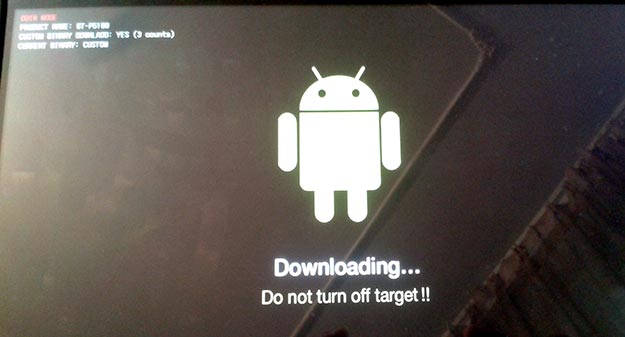
2. Нажмите одновременно кнопку “Громкость больше” и кнопку “Включения”. Планшет включится и перейдет в режим загрузки (Download Mode), появится предупреждение о возможных проблемах при ручном режиме установки приложений и операционной системы.
3. Для продолжения нажмите кнопку “Громкость тише”, для отмены и перезагрузки нажмите “Громкость больше”.
4. Запустите программу Odin3 на компьютере под Windows и подключите планшет с помощью кабеля USB. В случае удачного подключения, в программе Odin, ячейка ID:COM загорится желтым цветом и появится номер порта.
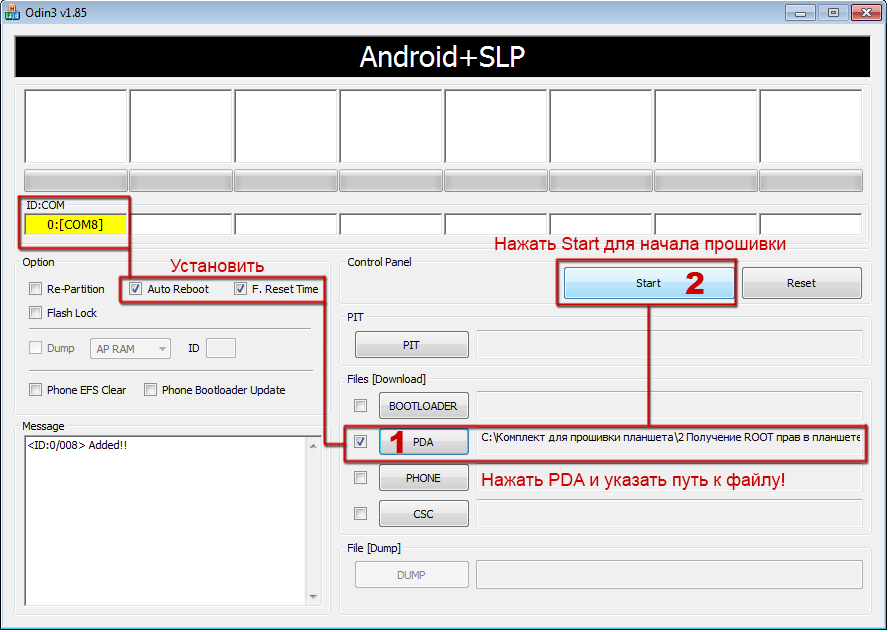
5. Установите галочки только на «Auto Reboot» и «F. Reset Time«, а затем нажмите кнопку “PDA” и укажите путь к файлу CF-Auto-Root-espresso10rf-espresso10rfxx-gtp5100.tar.md5, а затем кнопку “Start”.
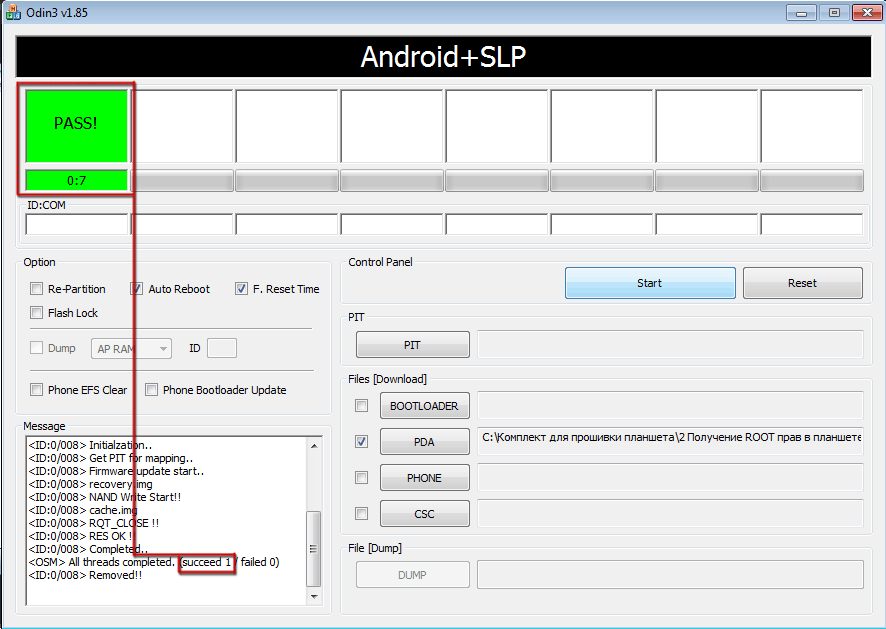
По завершению процесса прошивки, над ячейкой ID:COM загорится зеленым цветом окно и в логах сообщения появится текст (succedd 1).
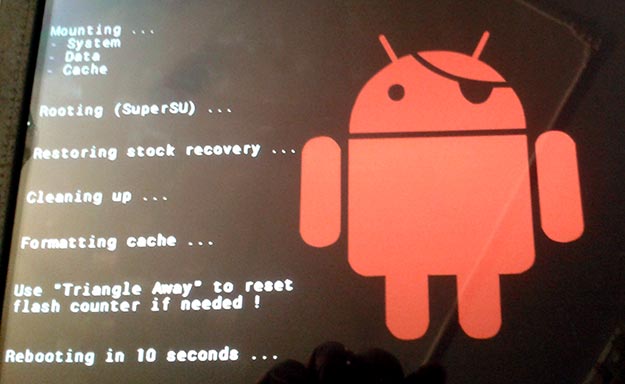
Планшет начнет перезагрузку и автоматическую установку прав доступа, затем еще раз перегрузится и обновит систему.
3. Создание и восстановление резервной копии всех пользовательских данных и системного ПО на Android.
1. Скачайте файл TitaniumBackup PRO 6.0.1.apk и поместите на карту или внутреннюю память планшета.
2. Установите приложение TitaniumBackup, предварительно разрешив установку приложений не из Market. Это можно сделать установив галку в “Настройки – Безопасность — Неизвестные источники”.
3. Запустите программу и сделайте копию всех пользовательских данных и системного ПО (См. пошаговые скриншоты 1, 2, 3, 4, 5, 6, 7, 8, 9).
4. Затем сохраните папку TitaniumBackup на другой носитель (внешнюю карту памяти, жесткий диск).
Для восстановления данных скопируйте сохранённую папку TitaniumBackup назад в корень карты. Запустите программу и выберите опцию восстановить все ПО и данные, после запуска.
В случае если Вам нечего сохранять, то пункт №3 можно пропустить!
4. Обновление версии Android
Процесс прошивки аналогичен процессу получения root-права, поэтому смотрите скриншоты выше!
1. Выключите планшет.
2. Переведите в режим загрузки обновлений. Нажмите одновременно кнопку “Громкость больше” и кнопку “Включения”.
3. Запустите программу Odin3 на персональном компьютере, подключите планшет, установите галки только на «Auto Reboot» и «F. Reset Time«, а затем нажмите кнопку “PDA” и укажите путь к файлу с нужной прошивкой, а затем кнопку “Start”.
4. Начнется процесс обновления, который будет длится минут 15, по завершению планшет перегрузится, после этого можно отключить кабель, на этом процесс прошивки завершен.
P.S Прошивки Android 4.1.2 и Android 4.2.2 установлены и проверены мной лично!
Источник: ruterk.com